Windowsのローカル環境からAWSのS3やDynamoDBなどにアクセスしてコマンドラインで操作してみたくなったので、AWS CLI (AWS コマンドラインインターフェース) をインストールし、初期設定を行ってみました。
AWS CLIのダウンロード
AWS CLIの公式ページにアクセスします。
https://aws.amazon.com/jp/cli/
「Windows」の64ビットのリンクをクリックすると「AWSCLIE2.msi」という名前の実行ファイルがダウンロード開始しますので、デスクトップなどのローカルに保存します。
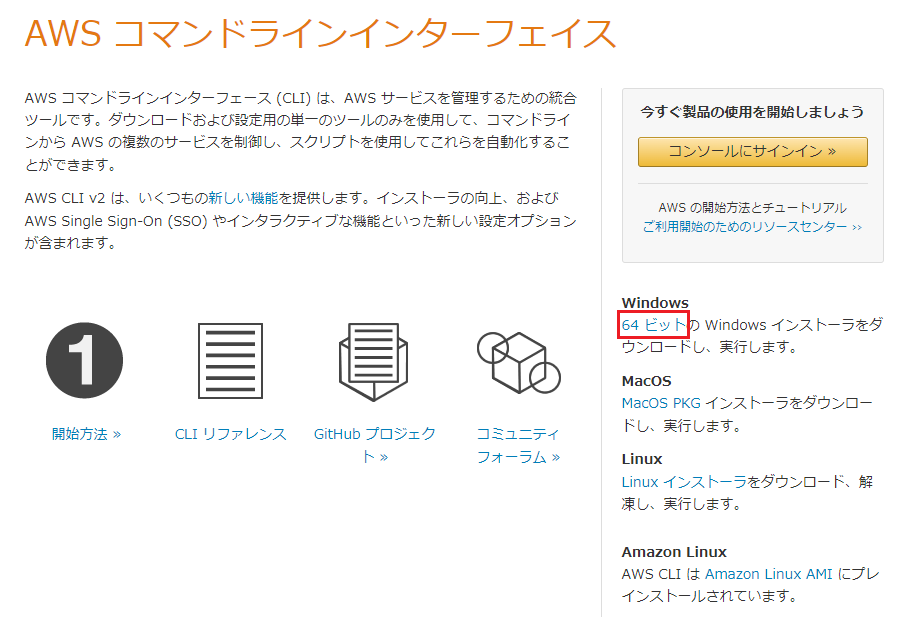
AWS CLIをインストールする
ダウンロードした「AWSCLIE2.msi」実行ファイルをダブルクリックします。
セットアップウィザード画面が表示されるので「Next」ボタンをクリックします。
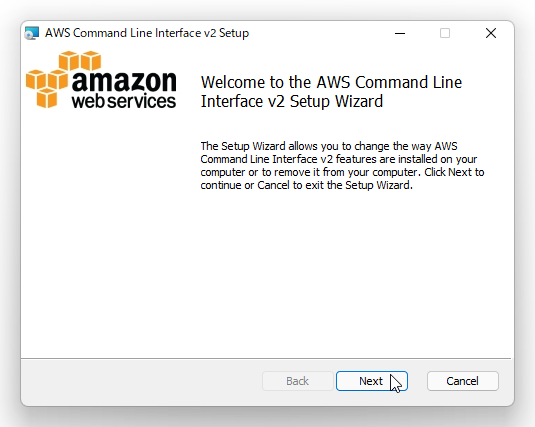
エンドユーザーライセンス承諾画面が表示されるので「I accept the terms in the License Agreement」にチェックを入れて、「Next」ボタンをクリックします。
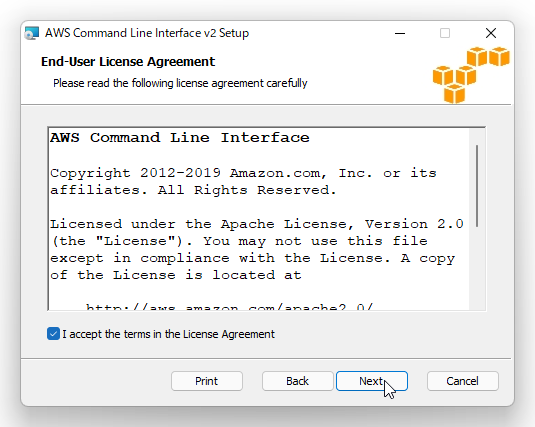
カスタムセットアップ画面が表示されるので「Next」ボタンをクリックします。
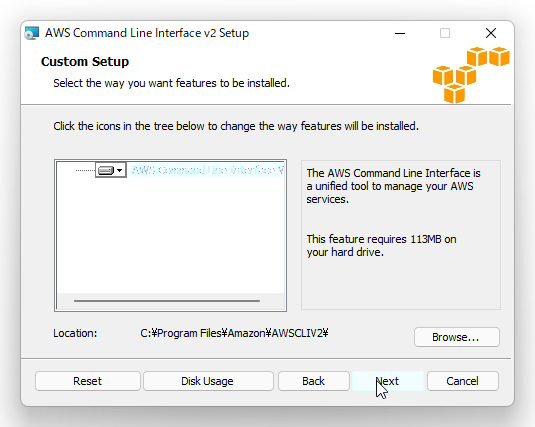
AWS CLIのインストール実行確認画面が表示されるので「Install」ボタンをクリックします。
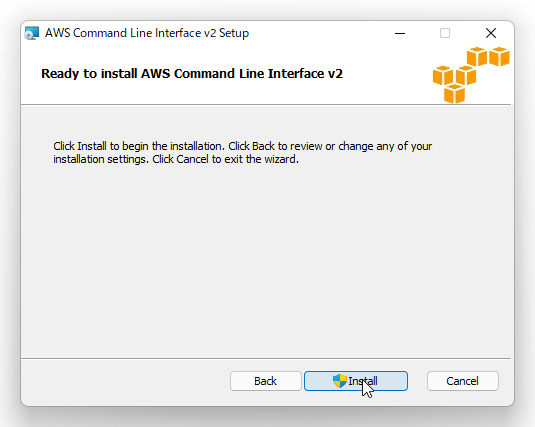
インストール作業が行われるので、完了するまで待ちます。
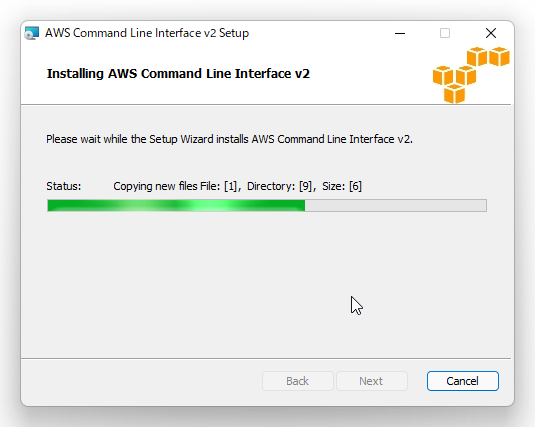
インストールが完了画面が表示されたら「Finish」ボタンをクリックします。
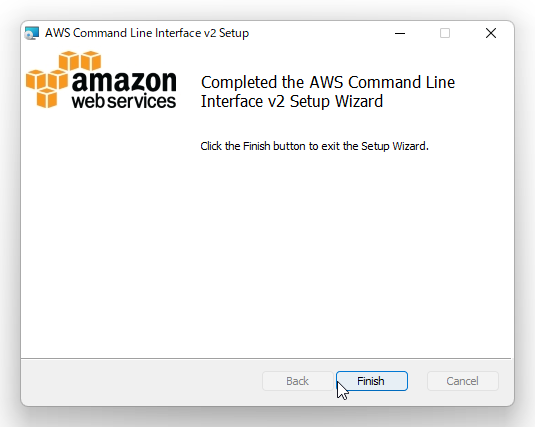
AWS CLIの初期設定を行う
あらかじめ、AWS IAMユーザーのアクセスキーIDとシークレットキーを準備しておきます。
WindowsのコマンドプロンプトまたはWindows Powershellを起動し、「aws configure」とタイプし、Enterキーを押します。下記の 4 つの情報の入力が求められるので入力します。
- アクセスキー ID
- シークレットアクセスキー
- AWS リージョン
- 出力形式
>aws configure
AWS Access Key ID [None]: アクセスキーを入力
AWS Secret Access Key [None]: シークレットキーを入力
Default region name [None]: ap-northeast-1
Default output format [None]: json

AWS CLI コマンド
AWS CLI コマンドリファレンス
https://awscli.amazonaws.com/v2/documentation/api/latest/reference/index.html
AWS CLIの構造は以下の通りです。
aws <コマンド> <サブコマンド> [オプション または パラメータ]試しにいくつかコマンドを試してみましょう。
▼ IAM ユーザーの情報を取得
> aws iam list-users▼ IAM グループの情報を取得
> aws iam list-groups▼ IAM ロールの情報を取得
> aws iam list-roles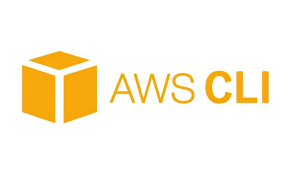
No responses yet